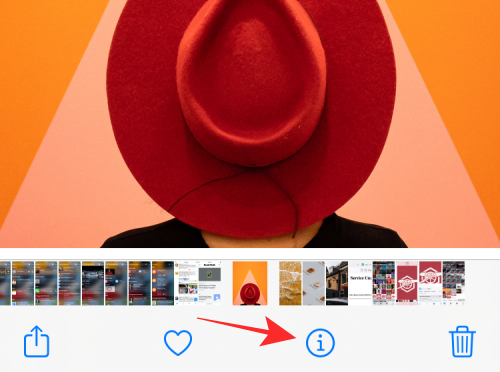如果您同时处理多项任务并且双手忙得不可开交,您可以要求Siri 大声朗读屏幕上的任何文本。这就像将您的iPhone、iPad 或Mac 变成您的个人故事讲述者。在本指南中,我将分享如何让Siri 在iOS 17 和macOS Sonoma 中阅读文本、网页、文章、电子邮件等。
如何让 Siri 在 iPhone 上阅读网页
使用iOS 17,您不再需要费力或眯着眼睛来阅读那些冗长的文章。只需让Siri 阅读移动网页即可。但请注意,您必须使用Safari 才能打开该网站。它不适用于Chrome 等其他浏览器。
另外,检查网站是否支持阅读器查看模式。当您打开网站时,您必须立即在地址栏中看到“读者可用”标签。如果您错过了,别担心!单击地址栏旁边的aA 图标,然后尝试访问“显示阅读器”选项。
如果网站满足上述条件,您可以按以下步骤要求Siri 阅读页面上的文本。
方法一:使用Siri命令收听网页
在iPhone 上启动Safari 应用程序 打开您想听的文章。调用Siri 并说:“给我读这篇文章。” Siri 将开始大声朗读文本。您将在屏幕和锁定屏幕顶部看到一个媒体播放器。要停止收听: 单击媒体控件上的播放/暂停按钮。您还可以通过转到地址栏旁边的扬声器图标 选择收听控制 结束收听来停止会话。要再次收听该文章:单击aA 图标 选择继续收听。跳过句子:选择加号按钮跳至下一句,或选择减号按钮返回上一行。在其他设备上收听:单击AirPlay 图标 选择您要收听文章的设备。控制音量:拖动媒体控件上的音量滑块以增大或减小音频声音。要更改阅读速度:单击地址栏旁边的扬声器图标选择听力控制语音速度选择语音速度。以下是如何让Siri 免提阅读移动网页。然而,还有一个替代方案。
方法 2:使用 Safari 菜单
打开文章 单击地址栏旁边的aA 图标。选择收听寻呼。现在,Siri 将开始阅读这篇文章。要获取媒体控件,请单击地址栏旁边的扬声器图标 选择收听控件。不仅仅是网页或文章,您还可以要求Siri 阅读笔记、电子邮件内容、短信等中的文本。请继续阅读以了解具体方法。
如何让 Siri 阅读 iPhone 或 iPad 上的任何文本
转到“设置”。单击辅助功能语音内容。在这里,您将获得几个选项: 朗读选择:启用它可以在选择一段文本后向您显示朗读选择选项。朗读屏幕:此选项使Siri 能够朗读屏幕上的所有内容。您所需要做的就是用两根手指从上到下滑动。语音控制器:切换“语音”屏幕将为您提供“语音控制器”选项。启用后,会弹出一个黑色方形图标。它提供对屏幕朗读和触摸朗读功能的快速访问。您可以进一步自定义长按和双击操作。突出显示内容:启用此功能后,您可以观看Siri 说出的内容。您可以选择您喜欢的突出显示类型、样式和颜色。在iPhone 上查看某些文档时,此功能会派上用场。键入反馈:启用此功能可在您键入时提供语音反馈。您可以要求Siri 在您键入时说出字符、单词、自动更正或进行预测。声音:选择不同的声音和语言进行旁白。语音速度:您还可以使用语音速度滑块调整旁白速度。发音:如果Siri 发音错误,您可以在此处添加其正确发音。现在,召唤Siri 说“说出屏幕”,让Siri 读出屏幕上的所有内容。这样您就可以要求Siri 阅读iPhone 和iPad 上的所有文本。
如何让 Siri 在 Mac 上朗读
转至Apple 徽标 系统设置。选择辅助功能 语音内容。打开“说话”选项。单击信息按钮 根据您的喜好自定义选项。键盘快捷键:让Siri 读取所选文本的默认快捷键是Option ()+Esc。但是,您可以通过按所需的键来更改快捷方式。例如,按Option () 和R 将键盘快捷键设置为Option ()+R。突出显示内容:与iPhone 一样,您可以选择突出显示样式、颜色和内容。或者,您可以选择“无”以禁用突出显示。显示控制器:您可以选择始终或从不显示控制器。单击“确定”保存您的选择。在Safari 上打开文章 选择文本 按键盘快捷键。它将使您的MacBook 大声朗读文本。此外,您还会在屏幕上看到一个媒体控制器。控制说话速度:点击兔子图标加快阅读速度,点击乌龟图标减慢阅读速度。停止收听:单击播放按钮暂停朗读。否则,选择方形停止按钮来结束会话。跳过内容:单击前进按钮跳至下一个句子,或选择后退按钮再次收听上一个句子。单击X 图标可删除媒体控制器。或者,您可以召唤Siri 并说“对着屏幕说话”,让Siri 在Mac 上离线或在线阅读文本。
常问问题
如何让Siri 说话?
您可以通过启用语音内容辅助功能来让Siri 说话。
Apple Siri 语音识别是什么类型的网页?
文本丰富的网站或博客(例如iGeeksBlog)大多支持Apple Siri 语音识别。要确定这一点,请检查您是否可以在站点上启用阅读器查看模式。
Siri 可以阅读PDF 吗?
是的,您可以使用辅助功能要求Siri 阅读任何PDF 中的文本。
享受免费有声读物!
我喜欢在线阅读故事和博客,但长时间看屏幕会导致眼睛疲劳。因此,这个辅助功能是我的日常伴侣。您可以要求Siri 在iPhone、iPad 和Mac 上阅读文本、网页、电子邮件等,并将任何文本故事转换为有声读物。
以上是如何让Siri在iPhone、iPad和Mac上阅读文章和文本的详细信息。更多资讯请关注9158app其他相关文章!